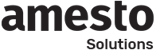Visma net ERP er et komplet webbaseret ERP-system til mellemstore og store virksomheder. Systemet leveres fra hylden, men med mange muligheder for tilpasning. Visma net er velegnet til dig, der ønsker et cloud-baseret, sikkert, funktionsrigt og skalerbart ERP-system med forudsigelige omkostninger, der dækker dine behov inden for økonomi og finans, logistik, projekter, rapportering, analyser og løn.
SIMPLIFYING BUSINESS
Få "Max" ut av Visma net ERP.
Du er her:
Kompetente konsulenter
Stærkt nordisk Visma net samarbejde
I Amesto Solutions, arbejder vi sammen på tværs af landegrænser.
En af de store fordele ved nordisk samarbejde er, at vi kan udnytte vores kompetencer og ressourcer på tværs af landegrænser, der hvor det giver bedst mening og skaber størst værdi for vores kunder.
Vi er i dag mere end 30 Visma net-konsulenter i Norden.
Senior Business Consultant hos Amesto Solutions, Ditte Simonsen, der er kåret til årets Visma-konsulent i Danmark, er en af de konsulenter, som arbejder ihærdigt for at skabe værdi hos vores kunder med Visma net ERP.

Du kan få Max ud af Visma net, men aldrig Visma net ud af Max
Om Max.
Foruden Ditte, har bl.a. Max Hammar Persson, der er Associate Business Consultant i Amesto Solutions Norge, også assisteret flere danske Visma net kunder både under implementeringsprocessen, men også efterfølgende.
Max Hammar Persson arbejder som Associate Business Consultant i Amesto Solutions og brænder for alt som har med Visma.net at gøre. Han er uddannet civilingeniør inden for industriel økonomi. Med specialisering inden for logistik og ledelse, er optimering af lager- og logistikprocesser noget af det smukkeste Max vet.
Han oplever, at der er mange, der kæmper:
"De "nye" ledere i erhvervslivet er digitale indfødte, men mange skal 20-30 år tilbage i tiden, når de logger på virksomhedens økonomisystemer."
On-prem løsninger; servere og opgraderinger gør Max ubehageligt. Manglende muligheder for automatisering, manuelle processer og ustabile integrationer gør systemerne besværlige og dyre. Ikke mindst arbejdskrævende. Det bliver simpelthen svært at holde styr på.
Når det kommer til Visma net ERP, er billedet et helt andet, og Max fortæller med ivrig stemme om, hvordan alle funktionaliteterne i Visma net giver ham gåsehud:
”I skyen har du til enhver tid adgang til den nyeste version af Visma net, og løsningen opdateres ugentligt. Derudover giver cloud-løsningen mulighed for optimal digital facilitering for arbejdspladser, der stort set er blevet hybride. Automatiseringsregler for fakturering; autopay, autoinvoice i god kombination med tidskontrollerede opgaver fører til mindre tidsforbrug på administration, og de åbne API’er giver et hav af muligheder for integration med andre systemer.”

"Det er fantastisk, hver gang en kunde siger, at de har opnået betydelige effektivitetsgevinster og bedre kontrol over deres forretningsprocesser ved hjælp af Visma.net."
Få "Max" ut av Visma net
Læs de bedste tips fra Max til at få mest muligt ud af Visma net ERP.
Få fuld kontrol over dine priser
Bliv en haj til at oprette leverandørpriser
Opret kundeprisaftaler for forskellige pristyper
Digitaliser dine godkendelsesprocesser
Få fuld kontrol over dine priser
Har du nogensinde følt frustration over manuelt at skulle håndtere priser fra dine leverandører? Eller har du nogensinde følt, at du ikke helt har kontrol over dine priser over for dine kunder? Så er Visma net ERP løsningen for dig!
"Noget af det vigtigste, du bør gøre, er at have fuld kontrol over dine priser. Visma net giver dig mulighed for enkelt at definere priser for hver enkelt leverandør, og du kan opdatere priserne præcis, når du vil," siger Max begejstret og fortsætter:
"Du slipper for manuelt at rette priser på dine leverandørfakturaer, hvilket sparer dig for masser af tid og fejl."
Men det er ikke det hele. Visma net ERP giver dig også muligheden for at definere kundespecifikke priser. Dette betyder, at du kan give rabatter eller specialpriser til nogle kunder og stadig have fuld kontrol over dine priser.
"Med Visma net ERP kan du være sikker på altid at have den rigtige pris for kunderne," siger Max og fortsætter:
"Det er faktisk meget enkelt. I Visma net ERP opretter du blot en prisliste for hver leverandør og kunde med information om alt fra varepriser til rabatter og andre aftaler. Når en ordre registreres, uanset om det er til indkøb eller salg, udfyldes priserne automatisk, baseret på de priser, du allerede har defineret i prislisten. Du kan også basere priserne på den sidste pris angivet for varen, så du slipper for manuelt at indtaste priser."
Prishåndteringen i Visma net ERP er et fantastisk værktøj, der giver dig fuld kontrol over dine priser og rabatter, både over for leverandører og kunder.
Få mest muligt ud af Visma net ERP - Prøv det i dag og se, hvordan det kan gøre livet lettere for dig og din virksomhed!
Vil du vide mere? Tøv ikke med at kontakte os hos Amesto for en snak.
Bliv en haj til at oprette Leverandørpriser
"For at få succes med Visma net ERP skal du blive rigtig god til at oprette leverandørpriser," siger Max.
Visma net ERP har forskellige typer prissætning, og det er let at blive en mester i leverandørpriser, når du bare ved, hvordan systemet prioriterer indkøbspriser.
Leverandørpriserne prioriteres i denne rækkefølge:
- Kampagnepriser i leverandørprisaftaler
- Leverandørpriser i leverandørprisaftaler
- Varens seneste pris
- Varens seneste kostpris
Dette betyder, at systemet vil hente leverandørpriser i henhold til denne prioritering.
"Hvis du har registreret en kampagnepris i leverandørprisaftalen, er dette den pris, der bruges først," siger Max. "Dernæst bruges leverandørprisen i leverandørprisaftalen. Hvis du ikke har indtastet en specifik pris for leverandøren, hentes enhedsomkostningen fra den seneste pris på varen. Hvis der ikke findes en seneste pris, vil systemet hente den seneste kostpris på varen. Det er genialt!" udbryder Max og smiler.
Hvordan gør man det i Visma net ERP?
Lad os nu se et eksempel på, hvordan man opretter leverandørpriser i leverandørprisaftaler.
Du starter med at gå til leverandørprisaftaler:

Dernæst kan du oprette en ny aftale ved at trykke på plus-tegnet.

Efterfølgende kan du, ud fra forskellige parametre, justere priserne for de varer, du ønsker at ændre, hvad enten det gælder en specifik vareprofil, leverandør, valuta osv. Du kan vælge at ændre priserne manuelt eller uploade nye priser med en Excel-fil.
Her ser du et eksempel på dette, hvor vi manuelt opretter en pris-aftale for en specifik leverandør for to varer.

Vi ændrer de tidligere priser fra kr. 7.000,- og kr. 300,- til hhv. kr. 8.000,- og kr. 350,-. Når vi er færdige, kan vi gemme og opdatere priserne.

Hvis vi senere foretager et indkøb fra leverandøren, vil de nye, opdaterede priser automatisk blive inkluderet på ordrelinjerne.

Du kan også benytte funktionen til at opdatere priserne via en Excel-fil. Vælg derefter den korrekte Excel-fil og upload varerne, du ønsker at opdatere med nye priser.


På samme måde som i det tidligere eksempel; når en ny indkøbsordre oprettes, opdateres priserne automatisk på ordrelinjerne.
En anden smart og enkel funktion, som kan være nyttig i disse tider med høj inflation, er, at du kan opdatere priserne procentvis direkte i dine aftaler.
Vælg hvilke varer du ønsker at opdatere med nye priser, indtast den procentvise forøgelse og opdater priserne.

Som du kan se, er priserne steget med 10%.

Hvis du ønsker et overblik over dine leverandørpriser, kan du nemt se dem i vinduet "Leverandørpriser", hvor alle aftalerne fremgår. Her kan du, baseret på forskellige parametre, vælge, hvad du vil søge efter. Der er også mulighed for at oprette prisaftaler herfra ved at trykke på knappen "Opret prisaftale".

Vil du vide mere? Tøv ikke med at kontakte os hos Amesto for en snak.
Opret kundeprisaftaler for forskellige pristyper
At overse en ændring i kundepriserne eller at sende en faktura med forkert pris er noget, alle ønsker at undgå.
"Visma net ERP er sindssygt godt," siger Max med begejstring. "Du behøver ikke være bekymret. Du kan nemlig oprette kundeprisaftaler for forskellige pristyper, med basispriser for alle kunder, og oveni det kan du tilføje kundespecifikke priser for visse kunder eller grupper af kunder. Du kan endda tilbyde kampagnepriser for en bestemt periode."
Så uanset om du skal tilbyde en specialpris til en vigtig kunde eller til en hel gruppe kunder, er det nemt at håndtere i Visma net ERP.
Ved at bruge Visma
net ERP er du altid sikker på korrekte priser, når du sender fakturaer til dine kunder. Hvis du vil foretage ændringer i prissætningen, kan du nemt opdatere prislisterne, så alt er opdateret og klar til næste faktureringsperiode.
Nu viser jeg, hvordan du nemt kan oprette en kundeprisaftale med basispriser. Det betyder, at priserne er generelle og gælder for alle kunder, hvis vi ikke foretager nogen ændringer.
Sådan opretter du en kundeprisaftale med basispriser
Vi går ind i Visma.net ERP: Menu -> Kundekontrol -> Kundeprisaftaler:

Vi klikker på plus-tegnet, vælger hvilke varer vi vil opdatere og vælger også pristypen "Basis". Vi har nu oprettet en ny pris for varerne uafhængigt af kunden, og disse vil blive opdateret automatisk på ordrelinjerne. Priserne vil gælde fra den valgte dato. Der er flere valgmuligheder her, fx staffelpriser, kampagnepriser osv.:
Vi fjerner fluebenet fra "På vent" og klikker på "Opdater". Vær opmærksom på, at når de nye priser er opdateret, kan de ikke fortrydes, og du skal indtaste nye priser, som vil overskrive de gamle. Når vi nu opretter en salgsordre til en kunde og vælger de to varer, vi har opdateret priserne for, vil de nye priser automatisk vises på ordrelinjerne.

Du har også mulighed for at opdatere priserne, hvis de er steget eller faldet procentvis i vinduet for kundeprisaftaler. Først vælger du hvilke varer, der skal opdateres, så går du ind på "Beregn nye priser", vælger den procentvise stigning samt hvilken basis prisen skal baseres på, gemmer og derefter klikker på "opdater":


Herefter har systemet opdateret de nye priser efter den procentvise stigning, hvilket også vil vises på salgsordrerne. Det er også muligt at nedsætte priserne på den måde.

Det er også muligt at opdatere dine prisaftaler med Excel-filer, hvor du uploader en Excel-fil i stedet for manuelt at vælge, hvilke varer du vil opdatere. Da klikker du på "Hent rækker fra fil", uploader Excel-filen med varerne, du vil opdatere og de nye priser. Derefter fjerner du fluebenet fra "på vent", gemmer og klikker derefter på "Opdater":

Hvis du vil have overblik over dine kundepriser, kan du nemt se dem i vinduet "Kundepriser", hvor alle aftalerne vises. Her kan du angive, udfra forskellige parametre, hvad du ønsker at søge efter. Der er også mulighed for at oprette prisaftaler herfra ved at klikke på knappen "Opret prisaftale".

Vil du vide mere? Tøv ikke med at kontakte os hos Amesto for en snak.
Digitaliser dine godkendelsesprocesser med Visma.net ERP - En sikrere og lettere løsning for bedre overblik
Er du træt af den manuelle proces med at godkende fakturaer? Det kan være en tidskrævende og ineffektiv proces, som tager tid væk fra vigtigere opgaver.
Visma.net ERP digitaliserer godkendelsen af fakturaer og giver en lettere og mere overskuelig proces. Derudover øger digital godkendelse sikkerheden betydeligt, og risikoen ved at lave fejl i forhold til hvilke fakturaer, der godkendes, bliver meget lavere end ved manuelle processer.
"Det er super nemt!" udbryder Max.
"Du uploader bare fakturaerne i systemet, og så gør Visma.net ERP arbejdet for dig. Du har endda en app, hvor du kan godkende fakturaer uanset hvor du er, så godkendelsesprocessen bliver super effektiv."
Derudover er Max begejstret for, hvor let det er at få overblik over økonomien i virksomheden. "Det er nemt at se, hvilke fakturaer der er godkendt, hvilke der venter på godkendelse, og hvilke fakturaer der er afvist."
Så hvis du vil have en sikrere, lettere og mere overskuelig proces for at godkende fakturaer, så er Visma.net ERP løsningen for dig.

Hvordan får du fakturaerne ind i Visma.net Financials? Der er tre måder at gøre dette på:
- Leverandøren sender en e-faktura (EHF, Autoinvoice, E2B m.m.)
- En e-mailfaktura videresendes til Autoinvoice
- En papirfaktura scannes og sendes som fil/PDF til Autoinvoice.
Autoinvoice vil derefter tolke fakturaerne og returnere dem til indbakken i Visma.net ERP. Hvis fakturaerne sendes elektronisk (via EHF) vil de blive tolket 100% korrekt baseret på informationen, som leverandøren har angivet på fakturaen.
Hvis du for eksempel scanner en faktura og sender den til scanningstjenesten, kan vi se, hvordan fakturaen ser ud i systemet, når den kommer ind i Visma.net ERP.

Nu er fakturaen kommet ind til Visma.net ERP og ligger i fakturaindboksen med status Ny.
I fakturaindboksen har du 3 statusser: Ny, Blokeret og Fejl.
Ny: Hvis fakturaen er i status Ny, er den klar til behandling og også klar til at blive bogført i leverandørreskontroen.
Blokeret: Hvis fakturaen har status Blokeret, betyder det, at systemet ikke finder et match med leverandøren. Det, der skal gøres, er enten at tilføje leverandøren, opdatere leverandøren eller oprette leverandøren, hvis den ikke findes, for at få fakturaen væk fra status Blokeret.
Fejl: Hvis fakturaen har status Fejl, betyder det, at fakturaen skal rettes, før den forsvinder fra fakturaindboksen. Almindelige fejl kan være, at informationen på leverandørkortet ikke matcher informationen på fakturaen, eller at der er en øreafvigelse, der skaber problemer. Du kan også validere manuelt; da godkender du, at fakturaen er OK manuelt, og den vil forsvinde fra status Fejl.

Man har også muligheden for at gennemgå fakturaen, før man sender den videre til godkendelse. Man kan også vælge, hvem der skal godkende fakturaen, hvis man ikke ønsker, at systemet skal følge opsætningen i Approval.

Vi vælger nu at sende fakturaen til Approval under behandling, så den ansvarlige kan godkende fakturaen. Dette er en proces, der kan automatiseres. Så vil kun fakturaer med status Blokeret eller Fejl kræve manuel gennemgang, da systemet håndterer resten automatisk:

Efter fakturaen er blevet behandlet, ser vi nu, at godkendelsesstatussen er ændret til "Sendt til Approval":


Nu er fakturaen ankommet til Approval, hvor vi kan gennemgå den og enten godkende eller afvise den direkte:

Vi markerer for godkendelse og godkender fakturaen:

Hvis vi nu går over til Visma.net Financials, er fakturaen ankommet og klar til betaling. Som du kan se, har fakturaen fået statusen "Godkendelsesstatus: Godkendt", hvilket betyder, at den er gennemgået og godkendt i Approval. Du har også muligheden her for at gennemgå fakturaen igen ved at trykke på "Vis filer". Nu trykker vi på opdater, så vil fakturaen gå til Behandle betalinger. Dette trin kan automatiseres, så fakturaen går direkte til Behandle betalinger:

Nu er vi i vinduet Behandle betalinger, hvor vi sender fakturaen til banken baseret på den valgte betalingsdato. Fakturaen vil blive betalt automatisk på forfaldsdatoen i banken:

Nu betaler vi fakturaen via AutoPay. Når betalingen er gået ud af banken, lukkes fakturaen automatisk og får status "Afsluttet".

Dokumentets status ændres fra "Balanceret" til "Afsluttet", og fakturaen er betalt.

Hvis vi ønsker at se fakturaen bagefter, kan vi gå til Menu -> Leverandørkontrol -> Leverandørfakturaer.

Her får vi nu et overblik over alle leverandørfakturaerne vi har i Visma.net Financials, og vi kan nemt søge efter fakturaer eller filtrere efter de fakturaer vi leder efter.

Hvis vi går ind på fakturaen, som vi tidligere betalte, kan vi nu se at dokumentstatus er ændret til "Afsluttet", og fakturaen er godkendt og bogført. Vi har også muligheden for at se fakturaen igen ved at klikke på "Filer", hvorefter fakturaen vises.

For at du skal få en god fornemmelse og erfaring med, hvordan fakturaprocessen fungerer i Visma.net ERP, anbefaler vi at du først arbejder manuelt i systemet, før du begynder at bruge automatiseringerne. Det kan være en hjælp at opbygge en grundlæggende forståelse for processen og hvordan systemet fungerer, før du går videre. På denne måde kan du se, hvilke dele af processen der kan effektiviseres med automatisering, og hvilke manuelle trin der kan fjernes. Vi tror, at denne metode vil hjælpe dig med at bruge systemet mere effektivt og reducere risikoen for fejl.